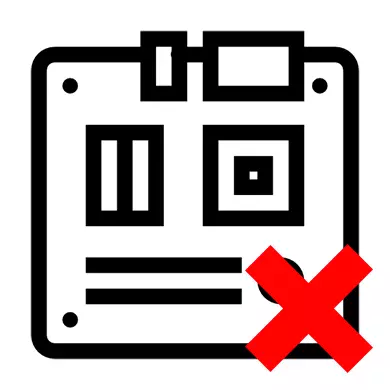
પિતૃ બોર્ડનું ઇનકાર બંનેને સિસ્ટમના ઑપરેશનમાં નાના નિષ્ફળતાઓ સાથે ગોઠવી શકાય છે, જેને સરળતાથી દૂર કરી શકાય છે અને ગંભીર સમસ્યાઓથી જે આ ઘટકની સંપૂર્ણ અસુરક્ષા તરફ દોરી શકે છે. આ સમસ્યાને દૂર કરવા માટે, તમારે કમ્પ્યુટરને ડિસએસેમ્બલ કરવાની જરૂર પડશે.
કારણોની સૂચિ
મધરબોર્ડ એ જ કારણને કારણે અને તે જ સમયે ઘણાને કારણે લોંચ કરવામાં ઇનકાર કરી શકે છે. મોટેભાગે, તે આ કારણો છે જે તેને ઓર્ડરથી બહાર લાવવા માટે સક્ષમ છે:- કોઈપણ ઘટકને કમ્પ્યુટર પર કનેક્ટ કરવું તે વર્તમાન સિસ્ટમ બોર્ડ સાથે અસંગત છે. આ કિસ્સામાં, બોર્ડને કામ કરવાનું બંધ કરી દીધું છે તે કનેક્ટ કર્યા પછી, સમસ્યા ઉપકરણને ખાલી બંધ કરવું જરૂરી છે;
- કેબલ્સને ફ્રન્ટ પેનલને કનેક્ટ કરવા માટે ખસેડવામાં આવ્યા છે (ત્યાં વિવિધ સૂચકાંકો, ઑન અને રીબૂટ બટન છે);
- BIOS સેટિંગ્સમાં નિષ્ફળતા હતી;
- પાવર સપ્લાય નિષ્ફળ થઈ ગઈ છે (ઉદાહરણ તરીકે, નેટવર્કમાં તીવ્ર વોલ્ટેજ ડ્રોપને કારણે);
- મધરબોર્ડ પર કોઈપણ તત્વ ખામીયુક્ત (રામ સ્તર, પ્રોસેસર, વિડિઓ કાર્ડ, વગેરે). આ સમસ્યા ભાગ્યે જ મધરબોર્ડની સંપૂર્ણ ઇનઓપરેબિલીટીનું કારણ બને છે, ફક્ત એક ક્ષતિગ્રસ્ત તત્વ કામ કરતું નથી;
- ટ્રાંઝિસ્ટર્સ અને / અથવા કેપેસિટર્સ ઓક્સિડાઇઝ્ડ;
- બોર્ડમાં ચીપ્સ અથવા અન્ય શારીરિક નુકસાન છે;
- ફી પહેરવામાં આવી હતી (ફક્ત 5 કે તેથી વધુ મોડેલ્સ સાથે). આ કિસ્સામાં, તમારે મધરબોર્ડ બદલવું પડશે.
જો બાહ્ય નિરીક્ષણએ કોઈ પરિણામો આપ્યા નથી અને કમ્પ્યુટર હજી પણ સામાન્ય રીતે ચાલુ નથી, તો તે મધરબોર્ડને અન્ય રીતે સ્થગિત કરવું પડશે.
પદ્ધતિ 2: BIOS માં નિષ્ફળતાઓને દૂર કરવા
કેટલીકવાર ફેક્ટરી સેટિંગ્સમાં BIOS ફરીથી સેટ કરો માતૃત્વના કાર્ડની ઇનઓપરેબિલિટીની સમસ્યાને ઉકેલવામાં સહાય કરે છે. BIOS ને માનક સેટિંગ્સમાં પરત કરવા માટે આ સૂચના લો:
- કારણ કે કમ્પ્યુટર ચાલુ કરો અને BIOS માં લૉગ ઇન કરો, કામ કરશે નહીં, તમારે મધરબોર્ડ પરના વિશિષ્ટ સંપર્કો સાથે સ્રાવ કરવું પડશે. તેથી, જો તમે હજી સુધી પ્રણાલીયવાદીને ડિસાસેમ્બલ કર્યા નથી, તો તેને ડિસાસેમ્બલ કરો અને ડી-એન્જેલાઈઝ કરો.
- તમારા મધરબોર્ડ પર વિશિષ્ટ સીએમઓએસ બેટરી શોધો (તે એક ચાંદીના પેનકેક જેવું લાગે છે) અને તેને સ્ક્રુડ્રાઇવર અથવા અન્ય નવીનતમ આઇટમનો ઉપયોગ કરીને 10-15 મિનિટ સુધી દૂર કરો, પછી તેને પાછા મૂકો. કેટલીકવાર બેટરી પાવર સપ્લાય હેઠળ હોઈ શકે છે, પછી તમારે છેલ્લાને કાઢી નાખવું પડશે. ત્યાં ફી પણ છે જ્યાં આ બેટરી નથી અથવા જેના પર BIOS સેટિંગ્સને ફરીથી સેટ કરવા માટે તે ફક્ત તેને ખેંચવા માટે પૂરતું નથી.
- બેટરીના વિકલ્પ તરીકે, તમે વિશિષ્ટ જમ્પરનો ઉપયોગ કરીને સેટિંગ્સને ફરીથી સેટ કરવાનું વિચારી શકો છો. મધરબોર્ડ પર "સ્ટિકિંગ" સંપર્કો પર શોધો કે જે CLRCMOS, CCMOS, CLRTC, CRTC તરીકે નિયુક્ત કરી શકાય છે. ત્યાં એક ખાસ જમ્પર હોવું જ જોઈએ, જે 3 સંપર્કોમાંથી 2 બંધ કરે છે.
- જમ્પરને ખેંચો જેથી ભારે સંપર્ક ખોલવા માટે, જે તેને બંધ કરવામાં આવ્યો હતો, પરંતુ તે જ સમયે તે આ ખુલ્લા આત્યંતિક સંપર્કમાં બંધ છે. તે 10 મિનિટ માટે આવી સ્થિતિમાં આવે છે.
- જમ્પરને સ્થાને મૂકો.
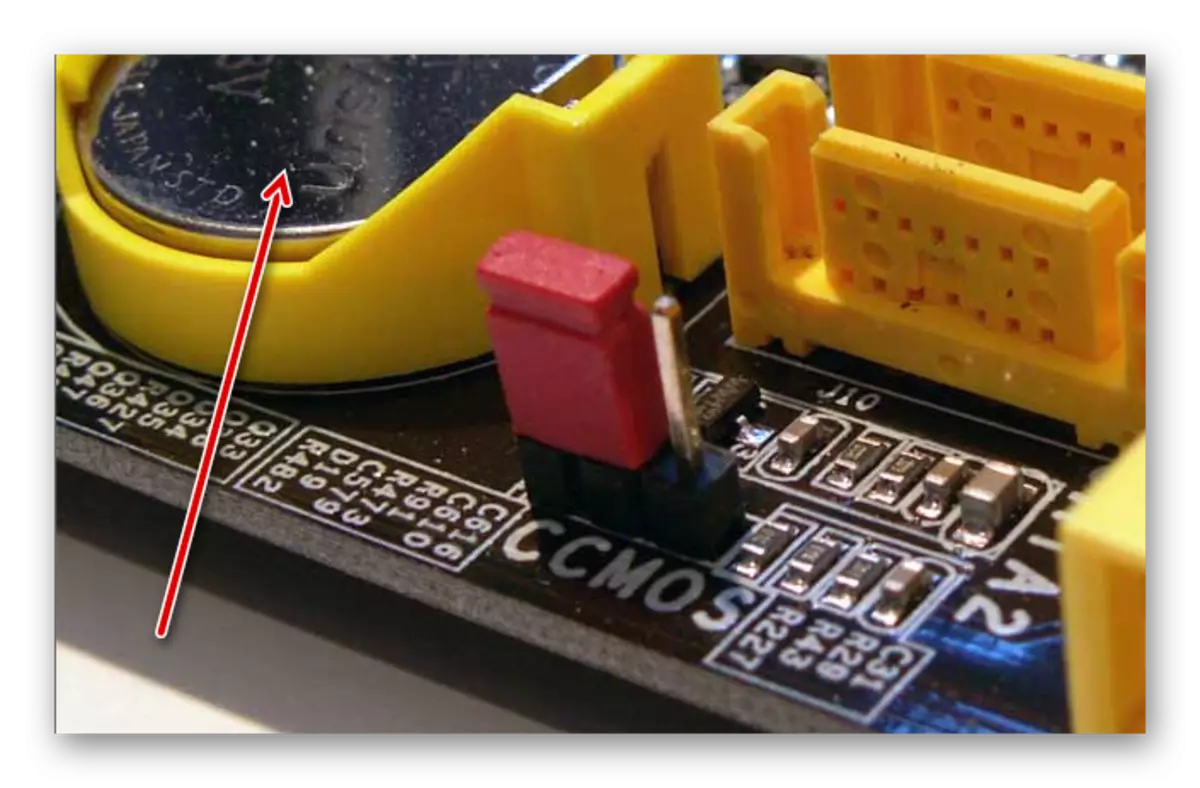
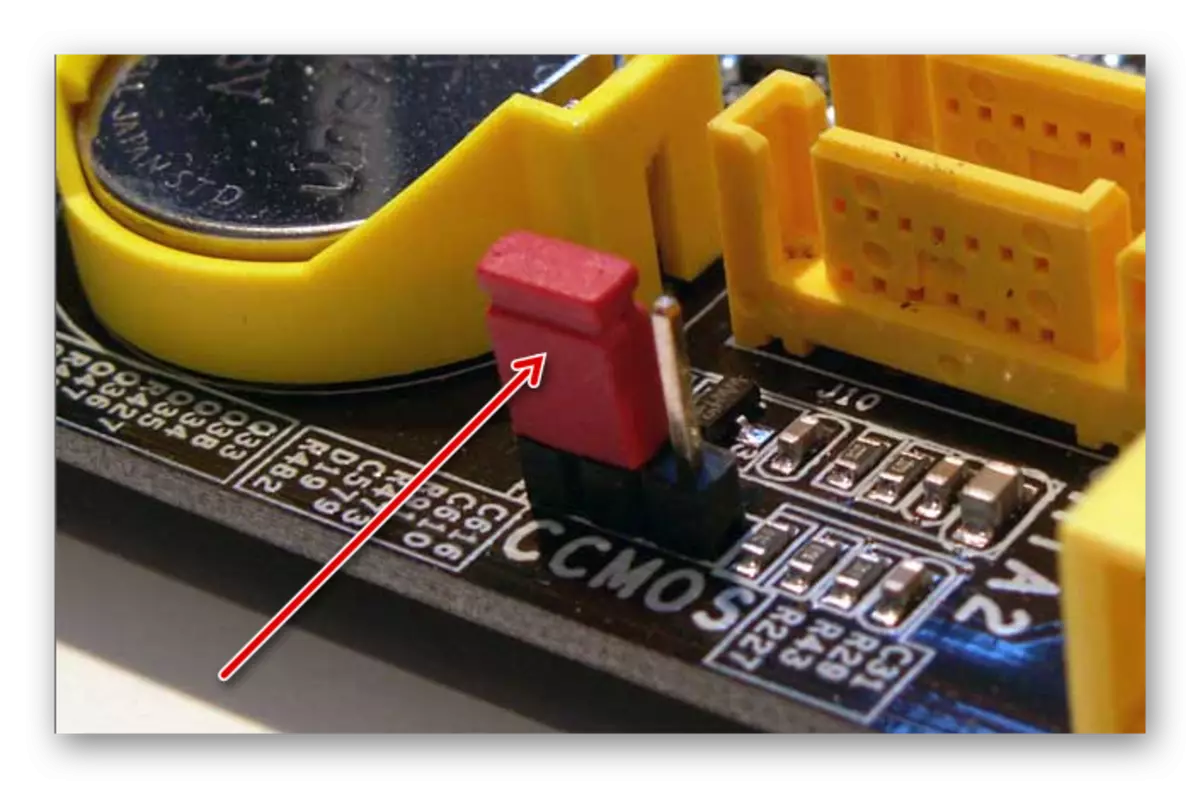
આ પણ જુઓ: કૂલરને કેવી રીતે દૂર કરવું
એ જ રીતે, તમારે RAM અને વિડિઓ કાર્ડની પ્લેટને તપાસવાની જરૂર છે. કોઈપણ ભૌતિક નુકસાન માટે ઘટકોને પોતાને દૂર કરો અને તેનું નિરીક્ષણ કરો. આ તત્વોને વધારવા માટે સ્લોટનું નિરીક્ષણ કરવું પણ જરૂરી છે.
જો આમાંથી કંઈપણ કોઈ દૃશ્યમાન પરિણામો આપ્યા ન હોય, તો મોટેભાગે, માતૃત્વ કાર્ડને બદલવું જરૂરી રહેશે. જો કે તમે તાજેતરમાં તેને ખરીદ્યું છે અને તે હજી પણ વોરંટી પર છે, તો તે તમારા ઘટક સાથે તમારા પર કંઇપણ કરવાનું આગ્રહણીય નથી, તે કમ્પ્યુટર (લેપટોપ) ને સેવા કેન્દ્રમાં લક્ષણ આપવું વધુ સારું છે, જ્યાં તમને વોરંટી દ્વારા બદલવામાં આવશે અથવા બદલવામાં આવશે .
